Ta bort Traffic Factory-annonser (Borttagningsguide)
Traffic Factory Borttagningsguide för annonser
Vad är Traffic Factory-annonser?
Om Traffic Factory-annonser stör dig varje gång du öppnar din webbläsare bör du inte vänta längre, utan rensa din dator på spionapplikationerna som skickar dessa annonser. Traffic Factory är helt enkelt ytterligare ett annonsprogram som tillhör kategorin potentiellt oönskade program (PUP). För att få reda på hur denna mjukvara fungerar och lära dig hur man handskas med denna mjukvarutyp ska du fortsätta läsa nedan.
Vad bör du veta om Traffic Factory?
Precis som andra annonsprogram samlar Traffic Factory PUP in information om användares surfvanor för att leverera de mest attraktiva annonserna till denne. Att använda detta program kan låta som en bra idé för personer som vill shoppa online och spara pengar, men verkligheten ser rätt annorlunda ut. Appen Trafficfactory.biz registrerar användarens besökta sidor, inskrivna nyckelord i sökfält och PC:ns geografiska plats. Sådan data hjälper det att förstå vilka typer av annonser som kan locka offret. Dessa annonser är dock missvisande och är endast ett verktyg för att få användaren att klicka på dem.
Syftet med Traffic Factory-annonser är att genomföra omdirigeringar från Traffic Factory till diverse tredjepartssidor som tillhör företag som sponsrar appen Traffic Factory. Du bör dock akta dig för dessa omdirigeringar eftersom de kan skicka dig till skadliga webbsidor. Vissa av de webbplatser som är relaterade till appen Trafficfactory.biz kan sprida infekterad mjukvara som presenteras som legitima gratisprogram. Glöm inte att tänka på din dators säkerhet först och främst; undersök föreslagna nedladdningar innan du accepterar att ladda ner dem. Säkerhetsexperter rekommenderar dock INTE att installera någon mjukvara från webbsidor som marknadsförs via potentiellt oönskade appar! För att hålla din dator fri från cyberinfektioner rekommenderar vi starkt att du använder ett professionellt antispion/antiskadeprogram. Till exempel FortectIntego är en utmärkt applikation som kan skanna ditt system och ta bort datorhot.
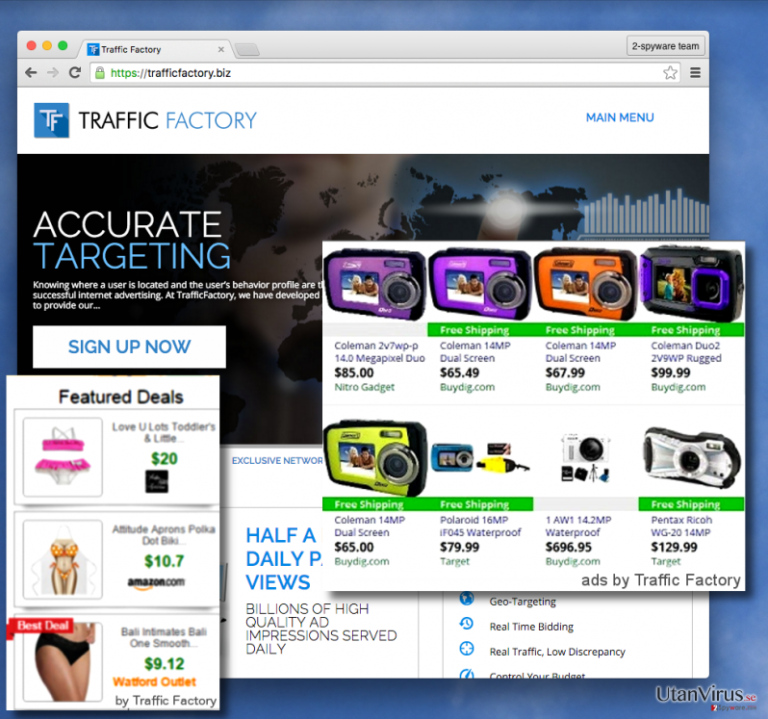
Undrar du hur Traffic Factory kapade ditt system…?
Om du inte har någon aning om hur annonsprogrammet Traffic Factorykapade ditt system bör du läsa denna paragraf. Potentiellt oönskade program distribueras inte på ett schysst och direkt sätt. Istället tenderar utvecklarna av sådana appar att injicera dem i folks datorer sömlöst. Distributionstekniken ’bundling’ är ett perfekt sätt att göra detta tyst. Om du någonsin laddat ner ett mjukvarupaket kommer du inte inse vad som händer om du inte kollar installationsprocessen noga och på rätt sätt. Du måste uppmärksamt läsa Användarvillkor för att se huruvida mjukvaran sprider tredjepartsprogram. Efter det ska du välja Avancerad eller Anpassad installation. Merparten av paketerad mjukvara tillåter att man skräddarsyr mjukvaruelement, så du kan välja bort installationen av valfria gratisprogram om du väljer Anpassad/Avancerad installation. Om mjukvaran inte tillhandahåller dig med möjligheten att avfärda vissa mjukvaruelement rekommenderar vi inte att du installerar denna mjukvara (självklart endast om Användarvillkoren uppger att man sprider tredjapartsmjukvara).
Om Traffic Factory PUP redan har tagit sig in i ditt system ska du inte ödsla någon tid, utan avinstallera viruset Traffic Factory omedelbart. För att få reda på hur man gör detta, fortsätt till sida 2.
Att ta bort detta annonsprogram är enkelt!
Annonsprogram kan vara extremt jobbiga; de goda nyheterna är dock att de kan avinstalleras relativt enkelt. Du har två alternativ för att ta bort viruset Traffic Factory:
- Manuell borttagningsmetod;
- Automatisk borttagningsmetod.
Som vi nämnde på sida 2 kan du avinstallera detta annonsprogram med hjälp av ett professionellt verktyg för borttagning av spionprogram. Du kan dock även försöka radera Traffic Factory manuellt. För detta ska du scrolla ner på denna sida och följa guiden för manuell borttagning som tillhandahålls av Utanvirus efterforskningslag. Vi önskar dig lycka till!
Du kan bli av med virusskada med hjälp av FortectIntego. SpyHunter 5Combo Cleaner och Malwarebytes är rekommenderade för att upptäcka potentiellt oönskad programvara och virus samt alla deras filer och registerposter som är relaterade till dem.
Manuell Traffic Factory Borttagningsguide för annonser
Avinstallera från Windows
Följ de här stegen för att ta bort från Windows 10/8 datorer:
- Skriv in Kontrollpanelen i Windows sökruta och tryck på Enter eller klicka på sökresultatet.
- Under Program, väljer du Avinstallera ett program.

- I listan hittar du register relaterade till (eller något annat nyligen installerat misstänkt program).
- Högerklicka på programmet och välj Avinstallera.
- Om User Account Control dyker upp, klicka Ja.
- Vänta tills avinstallationsprocessen är klar och klicka på OK.

Om du använder Windows 7/XP följer du nedanstående instruktioner:
- Klicka på Windows Start > Kontrollpanelen i den högra rutan (om du är Windows XP-användare klickar du på Lägg till/Ta bort Program).
- I Kontrollpanelen väljer du Program > Avinstallera ett program.

- Välj det oönskade programmet genom att klicka på det en gång.
- Klicka på Avinstallera/Ändra högst upp.
- Välj Ja när du får en bekräftelse.
- Klicka på OK när borttagningen är klar.
Ta bort Traffic Factory från system med Mac OS X
-
Om du använder OS X så klickar du på knappen Go i det övre högra hörnet och väljer Applications.

-
Vänta tills du ser mappen Applications och leta efter Traffic Factory eller andra misstänkta program i den. Högerklicka nu på alla sådana objekt och välj Move to Trash.

Återställ MS Edge/Chromium Edge
Radera oönskade tillägg från MS Edge:
- Välj Meny (tre horisontella punkter uppe till höger i webbläsarfönstret) och välj Tillägg.
- I listan väljer du tillägget och klickar på ikonen för kugghjulet.
- Klicka på Avinstallera längst ner.

Rensa cookies och annan webbläsardata:
- Klicka på Menyn (tre horisontella punkter uppe till höger i webbläsarfönstret) och välj Integritet och säkerhet.
- Under Rensa webbläsardata väljer du Välj vad som ska rensas.
- Markera allt (förutom lösenord, men du kanske vill inkludera medielicenser också, om det är tillämpligt) och klicka på Rensa.

Återställ inställningar för ny flik och startsida:
- Klicka på menyikonen och välj Inställningar.
- Hitta sedan avsnittet Vid uppstart.
- Klicka på Inaktivera om du har hittat någon skum domän.
Återställ MS Edge om ovanstående steg inte fungerade:
- Tryck på Ctrl + Shift + Esc för att öppna Aktivitetshanteraren.
- Klicka på pilen Mer information längst ner i fönstret.
- Välj fliken Detaljer.
- Bläddra nu nedåt och leta upp alla poster med Microsoft Edge-namnet. Högerklicka på var och en av dem och välj Avsluta aktivitet för att stoppa MS Edge från att köras.

Om den här metoden inte har hjälpt dig, måste du använda en avancerad metod för att återställa Edge. Observera att du måste säkerhetskopiera din data innan du går vidare.
- Leta upp följande mapp på din dator: C:\\Users\\%username%\\AppData\\Local\\Packages\\Microsoft.MicrosoftEdge_8wekyb3d8bbwe.
- Tryck Ctrl + A på tangentbordet för att välja alla mappar.
- Högerklicka på dem och välj Radera

- Högerklicka nu på Start-knappen och välj Windows PowerShell (Admin).
- När det nya fönstret har öppnats, kopiera och klistra in följande kommando och tryck sedan på Enter:
Get-AppXPackage -AllUsers -Name Microsoft.MicrosoftEdge | Foreach {Add-AppxPackage -DisableDevelopmentMode -Register “$($_.InstallLocation)\\AppXManifest.xml” -Verbose

Instruktioner för Chromium-baserade Edge
Radera tillägg från MS Edge (Chromium):
- Öppna Edge och klicka på Inställningar > Tillägg.
- Radera oönskade tillägg genom att klicka på Ta bort.

Rensa cache och webbplatsdata:
- Klicka på Meny och gå till Inställningar.
- Välj Integritet och tjänster.
- Under Rensa webbläsardata väljer du Välj vad som ska rensas.
- Under Tidsintervall väljer du Alla tidpunkter.
- Välj Rensa nu.

Återställ Chromium-baserade MS Edge:
- Klicka på Meny och välj Inställningar.
- Till vänster sida väljer du Återställ inställningar.
- Välj Återställ inställningarna till standardvärdena.
- Bekräfta med Återställ.

Ställ om Mozilla Firefox
Ta bort farliga tillägg:
- Öppna webbläsaren Mozilla Firefox och tryck på Menyn (tre horisontella linjer längst upp till höger av fönstret).
- Välj Add-ons.
- Välj plugins som är relaterade till [titel] och klicka på Ta bort.

Återställ hemsidan:
- Klicka på de tre horisontella linjerna i det övre högra hörnet för att öppna menyn.
- Välj Alternativ.
- Under Hemalternativ anger du den webbplats du vill ha ska öppnas varje gång du startar Mozilla Firefox.
Rensa cookies och webbplatsdata:
- Klicka på Meny och välj Alternativ.
- Gå till sektionen Integritet och säkerhet.
- Scrolla nedåt för att hitta Cookies och Webbplatsdata.
- Klicka på Rensa data…
- Välj Cookies och Webbplatsdata samt Lagrat Webbinnehåll och tryck på Rensa

Återställ Mozilla Firefox
Om Traffic Factory-annonser inte har tagits bort efter att du följt instruktionerna ovan, återställ Mozilla Firefox:
- Öppna webbläsaren Mozilla Firefox och klicka på Meny.
- Gå till Hjälp och välj sedan Information om felsökning.

- Sedan klickar du på Återställ Firefox…
- När popup-fönstret visas bekräftar du åtgärden genom att trycka på Återställ Firefox – detta bör slutföra borttagningen av Traffic Factory-annonser.

Återställ Google Chrome
Ta bort skadliga tillägg från Google Chrome:
- Öppna Google Chrome, klicka på Menyn (tre vertikala punkter i det övre högra hörnet) och välj Fler verktyg > Tillägg.
- I det nyöppnade fönstret ser du alla installerade tillägg. Avinstallera alla skumma tillägg genom att klicka på Ta bort.

Rensa cache och webbdata från Chrome:
- Klicka på Meny och välj Inställningar.
- Under Sekretess och säkerhet, välj Rensa webbläsardata.
- Välj Webbhistorik, Cookies och annan webbplatsdata samt lagrade bilder och filer.
- Klicka på Radera data.

Ändra din startsida:
- Klicka på menyn och välj Inställningar.
- Leta efter en skum webbplats sektionen Vid uppstart.
- Klicka på Öppna en specifik sida eller en uppsättning av sidor och klicka på de tre punkterna för att hitta alternativet Ta bort.
Återställ Google Chrome:
Om de föregående metoderna inte hjälpte dig, återställ Google Chrome för att eliminera alla komponenter:
- Klicka på Meny och välj Inställningar.
- I Inställningar, scrolla ner och klicka på Avancerat.
- Scrolla nedåt och hitta sektionen Återställ och rensa upp.
- Klicka nu på Återställ inställningarna till de ursprungliga standardinställningarna.
- Bekräfta med Återställ inställningar för att slutföra borttagningen.

Återställ Safari
Ta bort oönskade tillägg från Safari:
- Klicka på Safari > Inställningar…
- I det nya fönstret, välj Tillägg.
- Markera det oönskade tillägget som är relaterat till Traffic Factory-annonser och välj Avinstallera.

Rensa cookies och annan webbplatsdata från Safari:
- Klicka på Safari > Rensa Historik…
- I rullgardinsmenyn under Radera väljer du all historik.
- Bekräfta med Rensa Historik.

Återställ Safari om ovanstående steg inte hjälpte dig:
- Klicka på Safari > Inställningar…
- Gå till fliken Avancerat.
- Bocka i Visa menyn Utveckla i menyraden.
- I menyraden klickar du på Utveckla och väljer sedan Töm cache.

Efter att ha avinstallerat detta potentiellt oönskade program (PUP) och fixat alla dina webbläsare så rekommenderar vi att du skannar ditt PC-system med ett välrenommerat antispionprogram. Detta kommer hjälpa dig att bli av med Traffic Factory registerspår och även att identifiera relaterade parasiter och möjliga skadeprogramsinfektioner på din dator. För detta kan du använda vår högt betygsatta skadeprogramsborttagare: FortectIntego, SpyHunter 5Combo Cleaner eller Malwarebytes.
Rekommenderat För Dig
Låt inte myndigheterna spionera på dig
Myndigheterna har många problemområden gällande att spåra användares information och spionera på invånare så du bör komma ihåg detta och lära dig mer om skuggig informationsinsamling. Undvik oönskad spårning från myndigheterna och spionering genom att bli helt anonym på nätet.
Du kan välja en annorlunda geografisk plats när du kopplar upp dig och få tillgång till vilket innehåll som helst, oavsett geografiska begränsningar. Du kan enkelt njuta av internetuppkopplingen utan risk av att bli hackad om du använder dig av en Private Internet Access VPN.
Ta kontroll över informationen som kan nås av styrelser och andra oönskade parter och surfa online utan att spioneras på. Även om du inte är inblandad i olagliga aktiviteter och litar på dina tjänster och plattformer så är det nödvändigt att aktivt skydda din integritet och ta försiktighetsåtgärder genom en VPN-tjänst.
Säkerhetskopiera filer för senare användning i fall malware-attacker uppstår
Mjukvaruproblems skapade av skadeprogram eller direkt dataförlust på grund av kryptering kan leda till problem med din enhet eller permanent skada. När du har ordentliga aktuella säkerhetskopior kan du enkelt ta igen dig om något sådant skulle hända och fortsätta med ditt arbete.
Det är viktigt att skapa uppdateringar för dina säkerhetskopior efter ändringar så att du kan fortsätta var du var efter att skadeprogram avbryter något eller skapar problem hos din enhet som orsakar dataförlust eller prestandakorruption.
När du har den senaste versionen av varje viktigt dokument eller projekt kan du undvika mycket frustration. Det är praktiskt när skadeprogram kommer från ingenstans. Använd Data Recovery Pro för systemåterställning.


